Arduino UNO R4 - LED qui s'estompe
Ce tutoriel vous explique comment programmer l'Arduino UNO R4 pour faire varier et diminuer l'intensité d'une LED. En détail, nous allons apprendre :
- Arduino UNO R4 fait varier l’intensité d’une LED avec la fonction delay().
- Arduino UNO R4 fait varier l’intensité d’une LED avec la fonction millis().

Préparation du matériel
Ou vous pouvez acheter les kits suivants:
| 1 | × | Kit de Démarrage DIYables STEM V4 IoT (Arduino inclus) | |
| 1 | × | Kit de Capteurs DIYables (30 capteurs/écrans) | |
| 1 | × | Kit de Capteurs DIYables (18 capteurs/écrans) |
Note d'achat: Pour simplifier le processus de câblage, nous recommandons d'utiliser le LED Module, qui est livré avec une résistance intégrée.
À propos de LED
Schéma des broches
La DEL a deux broches :
- Broche cathode(-) : doit être connectée à la masse (0 V)
- Broche anode(+) : est utilisée pour piloter l'état de la LED
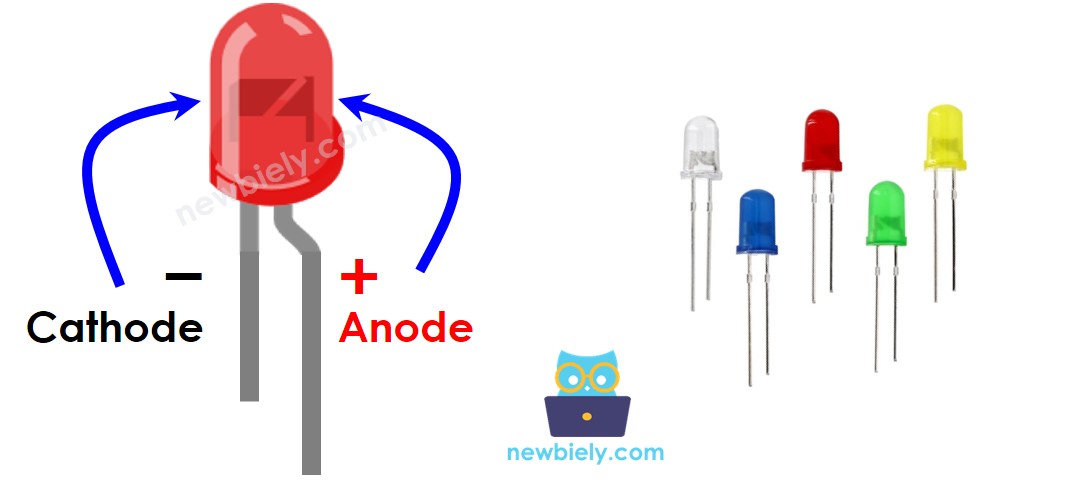
Comment cela fonctionne
Après avoir connecté le côté négatif (cathode) à la masse (GND) :
- Si vous connectez la masse (GND) au pôle positif (anode) de la LED, elle s'éteint.
- Si vous connectez l'alimentation (VCC) au pôle positif (anode) de la LED, elle s'allume.
- Si vous envoyez un signal de modulation de largeur d'impulsion (PWM) au pôle positif (anode) de la LED, vous pouvez modifier la luminosité. La valeur PWM peut être comprise entre 0 et 255. Une valeur PWM plus élevée rend la LED plus lumineuse, et une valeur PWM plus basse la rend plus sombre.
- Si la valeur PWM est 0, elle agit comme si elle était connectée à la masse, de sorte que la LED s'éteint.
- Si la valeur PWM est 255, elle agit comme si elle était connectée au VCC, la LED est alors complètement allumée.

※ Note:
Pour la plupart des LED, vous devez connecter une résistance entre la borne positive (anode) et l'alimentation (VCC). La valeur de la résistance varie en fonction des spécifications de la LED.
Arduino UNO R4 - LED en fondu
Nous pouvons faire varier l'intensité d'une LED en utilisant certaines broches de l'Arduino UNO R4 capables de générer un signal PWM. Tout d'abord, connectez la broche positive (+) de la LED à l'une des broches de l'Arduino UNO R4. Ensuite, connectez la broche négative (-) de la LED à la masse (GND). Vous pouvez ensuite configurer la broche Arduino choisie pour générer un signal PWM.
Diagramme de câblage
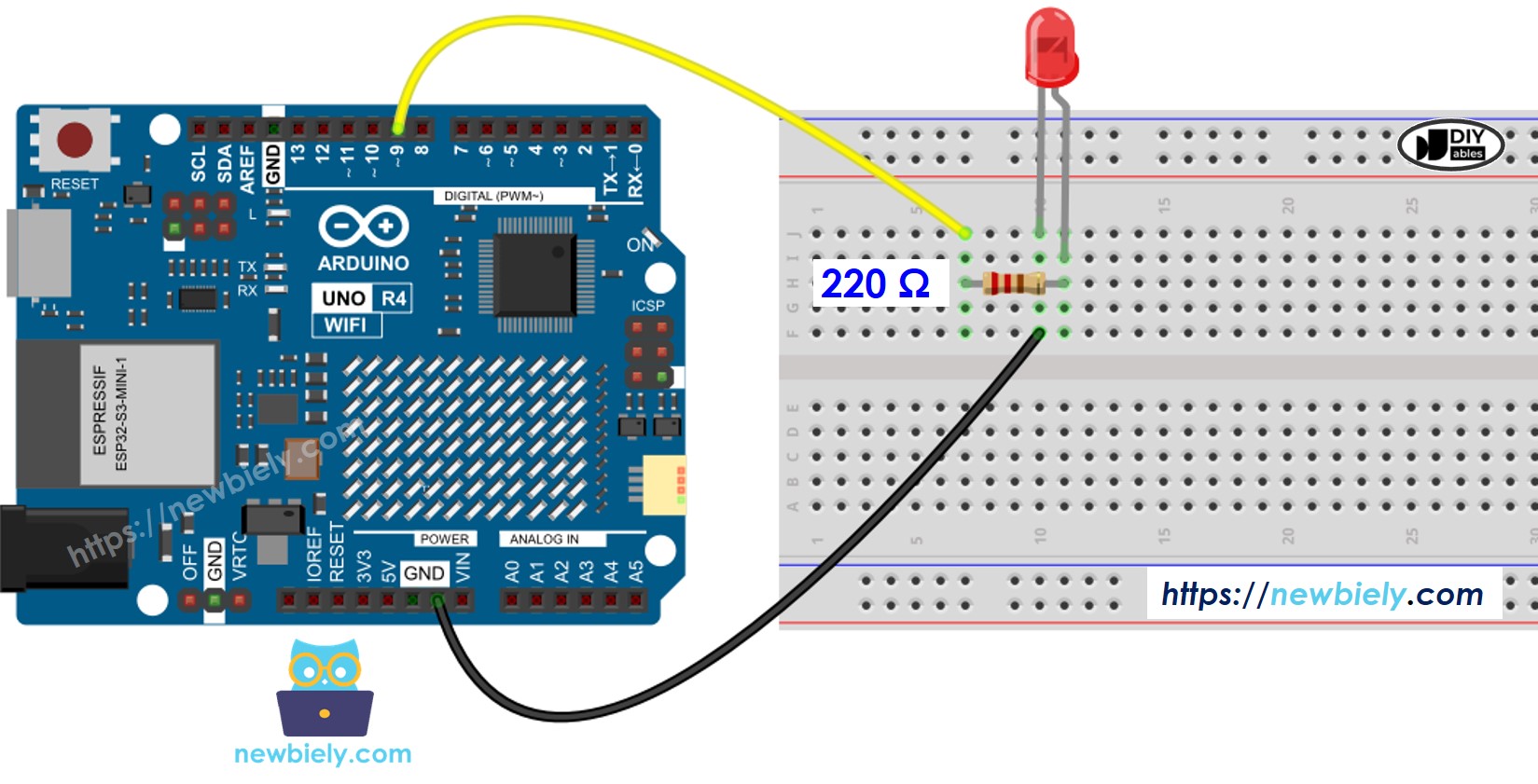
Cette image a été créée avec Fritzing. Cliquez pour agrandir l'image.
Comment programmer
- Définir le mode de la broche d'un Arduino UNO R4 sur sortie numérique en utilisant la fonction pinMode(). Par exemple, pour la broche 9:
- Ajustez la luminosité de la DEL en utilisant la fonction analogWrite() pour générer le signal PWM approprié.
La luminosité peut varier de 0 à 255.
Code Arduino UNO R4 - Exemple de fondu depuis l'IDE Arduino
Étapes rapides
Suivez ces instructions étape par étape :
- Si c'est la première fois que vous utilisez l'Arduino Uno R4 WiFi/Minima, reportez-vous au tutoriel sur Arduino UNO R4 - Installation du logiciel..
- Connectez la LED à l'Arduino Uno R4 selon le schéma fourni.
- Connectez la carte Arduino Uno R4 à votre ordinateur à l'aide d'un câble USB.
- Lancez l'IDE Arduino sur votre ordinateur.
- Sélectionnez la carte Arduino Uno R4 appropriée (par exemple Arduino Uno R4 WiFi) et le port COM.
- Copiez le code ci-dessus et collez-le dans l'IDE Arduino.
- Cliquez sur le bouton Upload dans l'IDE Arduino pour envoyer le code à l'Arduino UNO R4.
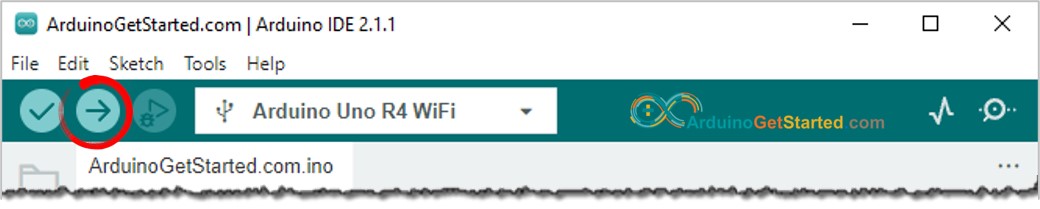
- Regarde à quel point la DEL est lumineuse.
Explication du code
L'explication se trouve dans les commentaires du code Arduino ci-dessus.
※ Note:
Dans l’exemple ci-dessus, nous utilisons une fonction appelée delay() pour rendre progressivement la lumière plus lumineuse et plus sombre. Cependant, l’utilisation de delay() rend le changement de lumière moins fluide et empêche les autres parties du programme de fonctionner pendant l’attente. Dans la prochaine partie, nous apprendrons comment faire en sorte que la lumière change de manière fluide sans arrêter le reste du programme en utilisant la fonction millis().
